
- •1. Завантаження табличного редактора.
- •2. Створення електронної таблиці.
- •3. Обчислення даних у таблиці.
- •4. Форматування таблиць.
- •5. Побудова діаграм.
- •1. Основні поняття бази даних.
- •2. Проектування таблиць бази даних.
- •3. Запити.
- •4. Форми.
- •1. Створення презентації.
- •2. Ввід, редагування та форматування текстової інформації.
- •3. Вставлення рисунків.
- •4. Вставлення звуків і фільмів.
- •5. Демонстрація слайдів.
ЛЕКЦІЯ 6.
тема: ТАБЛИЧНИЙ РЕДАКТОР Microsoft Office Excel
План
Завантаження табличного редактора.
Створення електронної таблиці.
Обчислення даних у таблиці.
Форматування таблиць.
Побудова діаграм.
Література:
Дибкова Л.М. Інформатика та комп’ютерна техніка. Посібник для студентів вищих навчальних закладів. - К.: Видавничий центр „Академія”, 2002. - 314с.
Інформатика. Комп’ютерна техніка. Комп’ютерні технології: Підручник для студентів вищих навчальних закладів / За ред.. О.І. Пушкаря. –К.: ВЦ «Академія», 2003. – 704 с.
Інформатика і комп’ютерна техніка: навч. посіб. для дистан. навчанн./ Уклад.: Наумова Н.М.. та ін. – К.: Університет «Україна», 2004. – 404 с.
Інформатика і комп’ютерна техніка: Навчальний посібник / За ред. М.Є. Рогози. – К.: Видавничий центр "Академія", 2006. –368 с.
Інформатика. Комп’ютерна техніка. Комп’ютерні технології: Підручник. – К.: Каравелла, 2003. – 464 с.
Шестопалов Є.А. Excel 97&-2000 для початківця. Посібник з інформатики, книга 6. 2003, – 96с.
1. Завантаження табличного редактора.
Для роботи з
таблицями значень використовують Excel
![]() .
.
Excel – це система електронних таблиць, або табличний процесор, що використовується для проведення складних розрахунків, побудови діаграм, створення макросів та інш.
Excel завантажується одним із способів, що надає Windows:
на робочому столі Windows двічі клацнути на ярлику
 ;
;на робочому столі Windows або у папці двічі клацнути на піктограмі документа, створеного за допомогою Excel;
із меню „Программы” через кнопку „Пуск” панелі задач.
Після завантаження Excel автоматично пропонує режим створення нового документа. Щоб створити нову електронну таблицю, можна скористатись одним із способів:
на панелі інструментів клацнути на значку
 Создать.
Создать.відкрити меню „Файл” і виконати команду „Создать...”.
У заголовку вікна
з’явиться текст:
![]() Microsoft
Excel
– Книга
1 (Книга 2,
Книга 3...).
На робочому полі Excel
зверху знаходиться рядок заголовка,
під ним рядок меню, далі одна або дві
панелі інструментів, під ними рядок для
імені поточної комірки і формули для
обчислення.
Microsoft
Excel
– Книга
1 (Книга 2,
Книга 3...).
На робочому полі Excel
зверху знаходиться рядок заголовка,
під ним рядок меню, далі одна або дві
панелі інструментів, під ними рядок для
імені поточної комірки і формули для
обчислення.
Праворуч знаходиться вертикальна і внизу справа горизонтальна смуги прокрутки з бігунками, щоб мати можливість переглядати всю таблицю, якщо вона не повністю поміщається на екрані.
Внизу знаходяться ярлики робочих листів і діаграм, ще нижче рядок стану (строка состояния).
Комірка А1 окреслена чорним прямокутником (курсором) і називається поточною. На початку роботи поточною коміркою завжди є комірка А1. Можна встановлювати курсор на будь-яку іншу комірку, вносити в неї нову інформацію або редагувати існуючу.
Більшу частину екрану відведено для створення документа електронної таблиці. Після завантаження Excel пропонує Лист 1 чистої робочої Книги 1 з пронумерованими стовпчиками і рядками, а також курсором, встановленим на комірці А1.
Рядок меню складається із 9 меню: „Файл”, „Правка”, „Вид”, „Вставка”, „Формат”, „Сервис”, „Данные”, „Окно”, „?” (Довідка).
Щоб вибрати роботу в одному з меню, досить клацнути на його назві, після чого меню розгортається у список команд.
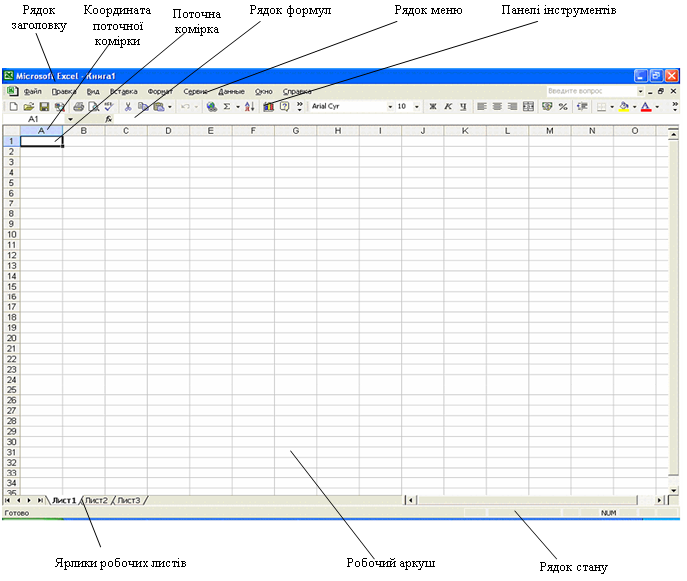





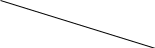
Команди, можливі для виконання у даній ситуації, забарвлені в темний колір. Команди, тимчасово неможливі для виконання, забарвлені у світлий колір.
Якщо випадково відкрили не те меню, досить перемістити курсор миші на потрібне меню - попереднє меню автоматично закриється і відкриється потрібне.
Як правило, користувачі працюють із панеллю „Стандартная”, з якої забирають мало вживані команди і яку доповнюють кількома найбільш потрібними командами з інших панелей.
Щоб дізнатися про назву кнопки на панелі інструментів, досить перевести на неї курсор миші і почекати появи через якусь мить її назви.
На екрані можуть знаходитись три курсори:
таблиці;
клавіатури;
миші.
Курсор таблиці має вигляд чорної рамки навколо поточної комірки. Перейти на іншу комірку і зробити її активною можна за допомогою миші, стрілочних () або спеціальних клавіш і їх комбінацій:
Tab - перехід на одну комірку праворуч;
Enter - перехід на одну комірку вниз;
Home - повернення на початок поточного рядка;
Ctrl+ Home - перехід на початок таблиці у комірку А1;
Ctrl +End - перехід до останньої заповненої комірки.
Курсор клавіатури у вигляді І-подібного штриха з’являється в поточній комірці з введенням першого символу тексту, або після натискання клавіші F2, або після подвійного клацання лівою кнопкою миші. Курсор зникає після натискання клавіші Enter.
Курсор миші можна пересувати по всьому екрану, служить для швидкого переміщення в нову комірку і для подачі різноманітних команд. На полі таблиці курсор миші має вигляд
„товстий плюс
 ”, „худий плюс +
” або „товста стрілка ”.
”, „худий плюс +
” або „товста стрілка ”.
Всі дії введення символів виконуються лише у поточній комірці.
В Excel при введенні десяткових дробів використовується десяткова кома
(наприклад 2,07; 4,12).
Перейменування робочих листів
Excel пропонує внизу екрана на ярликах назви робочих листів „Лист 1”, „Лист 2”..., що не дає можливості розпізнати зміст інформації на листі по його назві. Щоб перейменувати Лист, досить двічі клацнути мишею на його ярлику і внести назву. При назві не дозволяється використовувати символи / ? \ { } [ ] : * + = < > ’.
Додавання і вилучення листів
Excel автоматично поміщає в кожну робочу книгу три чистих робочих листи. При необхідності цю кількість можна змінювати від 1 до 255. Щоб додати новий робочий лист, потрібно виділити будь-який ярлик листа і натиснути праву кнопку миші. В меню, що з’явиться вибрати команду „Добавить” і в діалоговому вікні вибрати „Лист”.
Щоб вилучити лист, потрібно виділити його ярлик і натиснути праву кнопку миші. В меню, що з’явиться вибрати команду „Удалить” і натиснути кнопку „ОК”.
Щоб припинити роботу з Excel, необхідно у правому верхньому куті екрана клацнути на кнопці „Закрити”. Для тимчасового виходу з Excel досить клацнути на кнопці „Згорнути”. Щоб повернутися до попередньої роботи з Excel, досить клацнути на його значку на панелі задач.
Зберігання таблиці
Електронна таблиця, яку створюють, знаходиться в оперативній пам’яті. Щоб вона не була втрачена, треба зберегти таблицю, для чого необхідно клацнути на значку або у меню „Файл” виконати команду „Сохранить”. Відкриється діалогове вікно „Сохранение документа”, де Excel пропонує запис у папку „Мои документы” під іменем Книга 1. Наступному новому документу буде пропонуватися ім’я Книга 2 і т.д
Щоб зберегти електронну таблицю із потрібним іменем, необхідно у полі „Имя файла” набрати ім’я файла і клацнути на кнопці „Сохранить” або натиснути клавішу Enter. Новий файл з присвоєним ім’ям запишеться у папку „Мои документы”.
